Prohlášení: Autor tohoto článku a videa nikoho nenabádá k záškodnostem a zneužívání dále uvedeného postupu k útokům na Wi-Fi sítě třetích osob. Celý postup je zde vysvětlen pouze pro edukativní účely a výsledné zařízení testujte jen na své vlastní Wi-Fi síti. Autor zároveň neručí za vaše nakládání s výsledným zařízením.
Tato malá destička s microUSB konektorem za 2.3 USD (v přepočtu 50 Kč) včetně poštovného dokáže pomocího tzv. deautorizačního útoku na zdroj Wi-Fi (Wi-Fi router, access point, repeater, mobilní hotspot a další) odpojit a zamezit k opětovnému připojení jednotlivých zařízení jako je mobilní telefon, notebook a prakticky vše co vás napadne. Je to jednoduchý mechanismus, který narušuje komunikaci mezi vaším koncovým zařízením (Wi-Fi klientem) a zdrojem Wi-Fi aniž byste museli znát heslo. Ačkoliv je to už dávno profláknutá slabina, stejně se vůči ní 99,9% běžných Wi-Fi „šířičů“ neumí bránit. V praxi se pak může stát, že takovéto škodítko někdo zaměří na vaši domácí Wi-Fi, nechá jej zapojené ve standartní USB nabíječce a dokud si síť neupravíte, tak si bezdrátově „nezasurfujete“.
Doteď to zní jako něco, co vám může znepříjemnit večerní sledování videí na YouTube, ale víte co v dnešní době taky funguje na bezdrátové Wi-Fi síti? Bezdrátové IP kamery, bezpečnostní a zabezpečovací senzory a dost často většina zařízení chytré domácnosti.
Berte tento článek jako varování a až budete příště plánovat „chytré zabezpečení“ své domácnosti třeba skrze Home Assistanta, zvažte IP kamery zapojené ethernetovým kabelem a senzory na Z-wave či Zigbee.
Dost ale bylo teorie a povídání. Pojďme se podívat co vše ještě toto zařízení nabízí, co budete potřebovat, kde to sehnat a – konečně – jak to zprovoznit.
Potřebné komponenty pro tento projekt:
- Wi-Fi mikrokontroler NodeMcu V3 (varianta CH340) – ověřený a doporučený zdroj ZDE.
- Běžný USB – micro USB propojovací kabel. (Pozor na levné kabely, které mají jen napájecí +- vodiče a neobsahují datový pár).
- Počítač s Windows OS a USB portem, který použijeme pro nahrání programu na NodeMcu.
- Doporučuji ochrannou krabičku na NodeMCU v3
- (volitelné) USB nabíječku do zásuvky po nějakém telefonu (minimálně 0,5 A), pokud ji následně nechcete napájet z USB počítače.

Instalace:
Pokud ještě na počítači nemáte driver pro čipset CH340, stáhněte následující ZIP archiv, rozbalte a spusťte „CH34x_Install_Windows_v3_4.EXE“. Následně klikněte na INSTALL a vyčkejte, až se ovladač nainstaluje.
Dále je potřeba si stáhnout samotný firmware pro NodeMcu a esptool, pomocí kterého firmware nahrajeme. Stáhněte následující ZIP archiv a rozbalte jej. Ze složky esptool-gui spusťte soubor esptool-gui.exe.
Zobrazí se vám následující obrazovka. Pokud nevíte který Port zvolit, stačí se podívat, které jsou aktuálně z nabídky dostupné, následně připojit NodeMcu k počítači pomocí micro USB – USB kabelu, kliknout na Reload a znovu se podívat na dostupné Porty. Ten, který přibyl je ten, který máte zvolit. (V mém případě COM6)
Následně klikněte na Browse a zvolte soubor „deauther_2.1.0_4mb.bin“, který jsem vám přiložil do stejné složky ze které jste spustili esptool-gui.exe. Následně na NodeMcu zmáčkněte malé tlačítko FLASH a držte jej, zatímco na počítači stisknete Upload. Ve chvíli když se na NodeMcu rychle rozbliká modrá dioda, můžete tlačítko FLASH pustit.
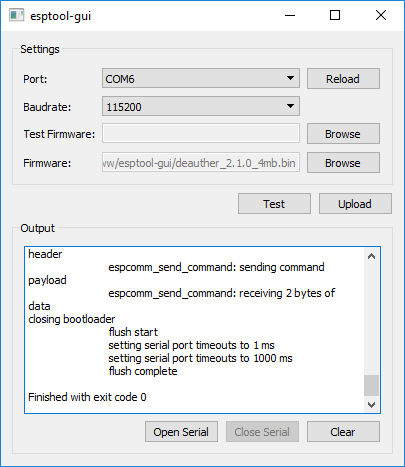
Použití:
Po té co jste úspěšně nahráli firmware na desku, zobrazí se vám na mobilu nová dostupná Wi-Fi s názvem „pwned“. K ní se přihlaste pomocí hesla deauther .
Otevřete prohlížeš a do adresního řádku zadejte deauth.me . Pokud se vám nic nenačte, zadejte místo toho následující IP adresu 192.168.4.1 .
Na načtené stránce odsouhlaste varování a konečně se vám zobrazí stránka, kde můžete zkoušet různé funkce.
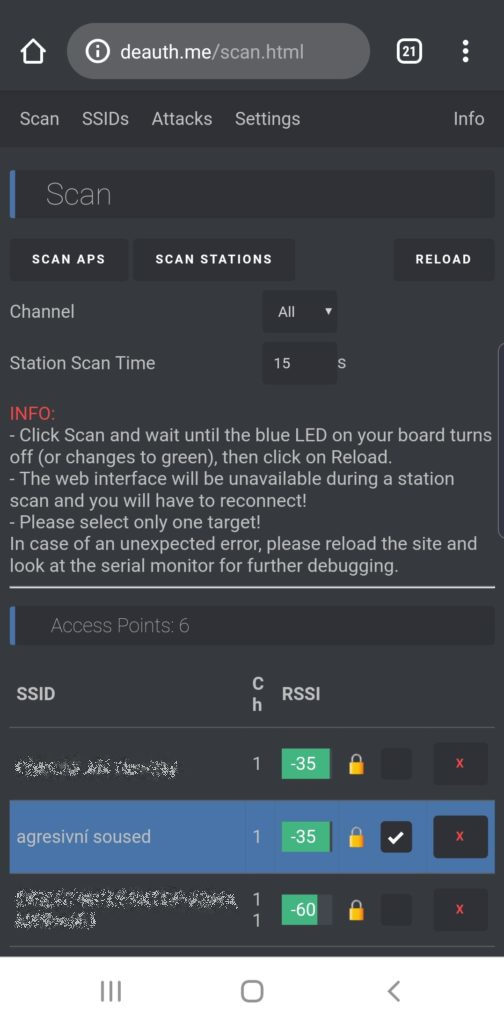
Nyní se automaticky naskenují okolní Wi-Fi sítě. Pokud ne, klikněte na tlačítko SCAN APS. Nyní zaškrtněte Wi-Fi, na kterou chcete „zaútočit“. V našem případě agresivní soused .
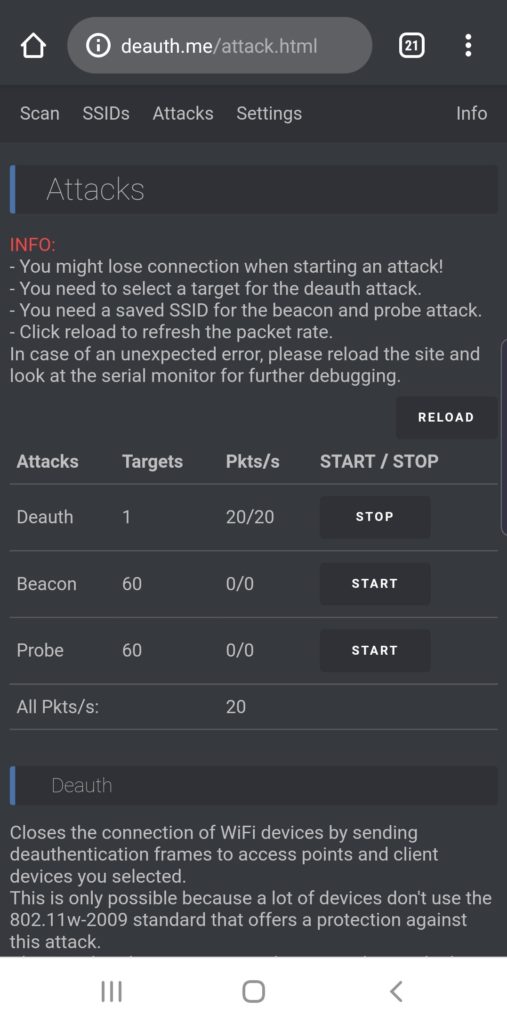
Dále pokračujte na záložku Attacks. Vedle útoku Deauth by mělo být číslo 1 , které označuje, že jste v předchozím kroku vybrali právě jeden cíl. Klikněte na START , čímž deautorizační útok spustíte a všechna zařízení budou od této Wi-Fi odpojena. Útpk ukončíte samozřejmě tlačítkem STOP.
Pokud vás zajímají další funkce, které deauther nabízí,můžete se přidat na můj PATREON, kde je popisuji a předvádím v bonusovém videu. Zaujal-li vás tento projekt, můžete jej sledovat na GitHubu jeho autora .
Pokud chcete více takovýchto projektů na webu Hello-Future.cz, dejte mi to vědět sem do komentářů či na Youtube, případně se můžete přidat k naší komunitě ve facebookové skupině Smart Home Bastlíři CZ/SK.
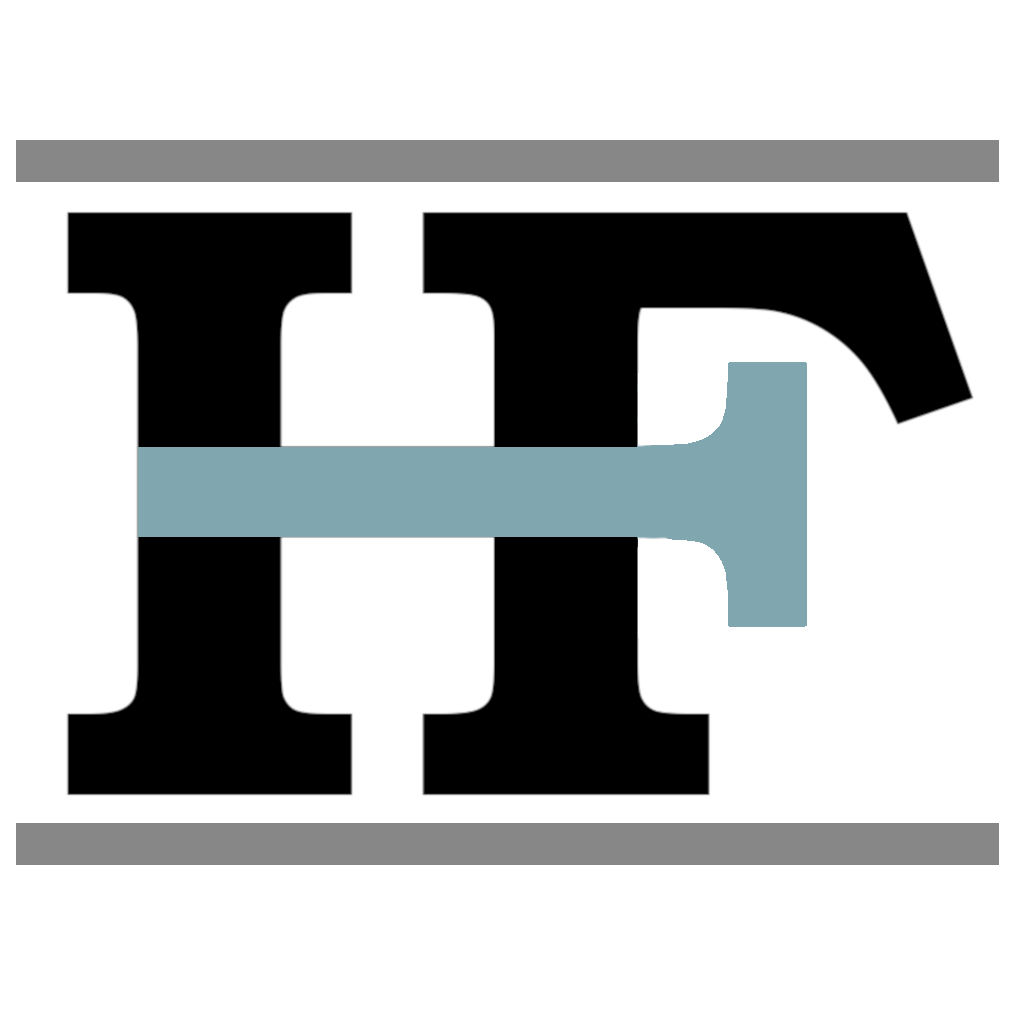
Ahoj chci se zeptat co musím udělat když mi počítač našel systémovou chybu mscvp120.dl že nenašel tento dll soubor….
soubor jsem tam měl
Nemohl by jste mi pomoct prosím?
Díky
ne nemohl
Na tom mikrokontrolleru stojí baudrate 9600 Mps ale v tutorialu jste vybral 115200 nebude to problém?